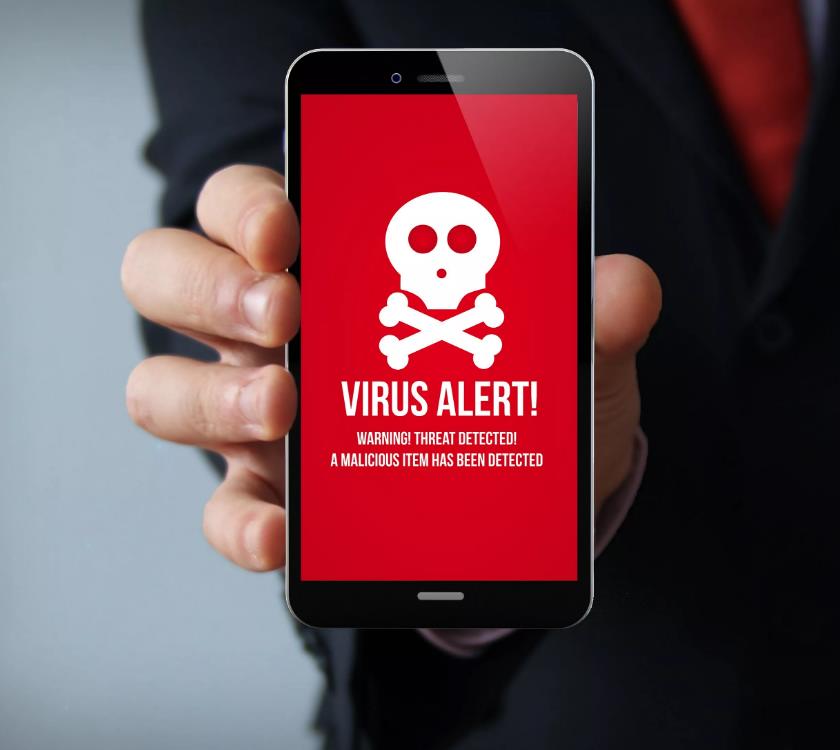 Вирусные угрозы давно вышли за рамки стационарных компьютеров и стали обыденностью на мобильных устройствах. А операционная система Android, ввиду ее распространенности, привлекает все большее и большее внимание разработчиков вирусов. Из-за ее популярности именно она является абсолютным лидером по количеству заражений троянами. Поэтому в этой статье рассмотрим, как удалить троян с Android телефона или планшета.
Вирусные угрозы давно вышли за рамки стационарных компьютеров и стали обыденностью на мобильных устройствах. А операционная система Android, ввиду ее распространенности, привлекает все большее и большее внимание разработчиков вирусов. Из-за ее популярности именно она является абсолютным лидером по количеству заражений троянами. Поэтому в этой статье рассмотрим, как удалить троян с Android телефона или планшета.
Важно не откладывать очистку устройства от вирусов, ведь их действия не ограничиваются изменением настроек в телефонах и планшетах. И возникновение лагов и глюков – далеко не самое страшное что может произойти. Троянская угроза куда опаснее. Она может перехватывать личные данные пользователя и пересылать злоумышленнику. Под ударом могут оказаться не только логины и пароли от аккаунтов в социальных сетях и различных сервисах, но также и банковские данные, привязанные к устройству и личные фото. Поэтому нужно своевременно принять меры и произвести удаления вируса трояна с Андроид телефона или планшета.
Убрать вирус троян на Android устройстве, как правило, достаточно легко, ведь для мобильных устройств, как и для компьютеров, создано немало антивирусных программ. Исключение бывает, когда троян только появился и имеет более сложный программный код, блокирующий установку антивируса, но и в таком случае от него можно избавиться.
Для начала рассмотрим самые эффективные бесплатные антивирусы для Android, а затем разберемся, как удалить трояна с Андроида, в случае, если он не удаляется с помощью указанных приложений.
Скачать антивирус для удаления трояна с Android
Скачать антивирус для удаления трояна с Android:
360 Security
Dr.Web Light
Kaspersky Internet Security
Avast
AVG
Удаление трояна с Android: инструкция
Как удалить троян с Android:
- Следует установить одно из антивирусных приложений, указанных выше (будем разбирать на примере Dr.Web Light);
- Открыть приложение, нажав на значок на рабочем пространстве;
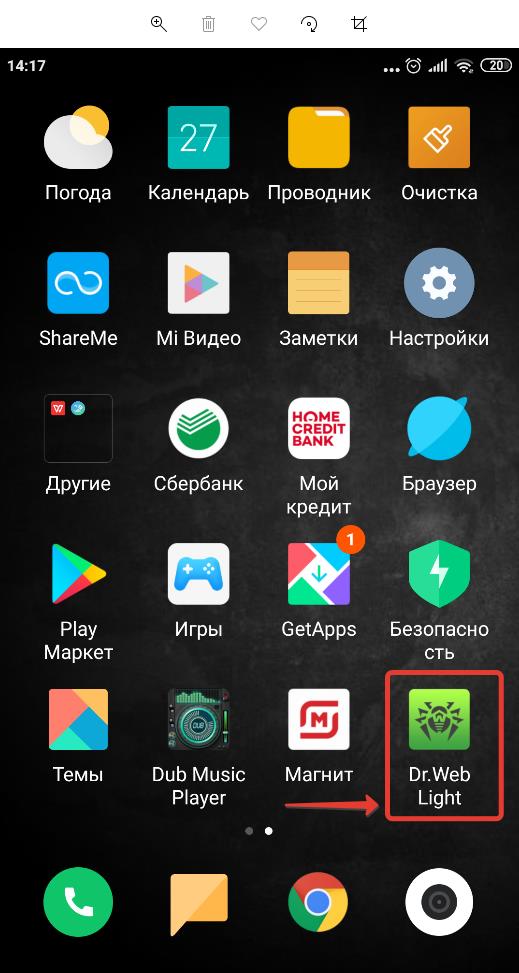
- Запустить сканер, нажав на соответствующую кнопку;
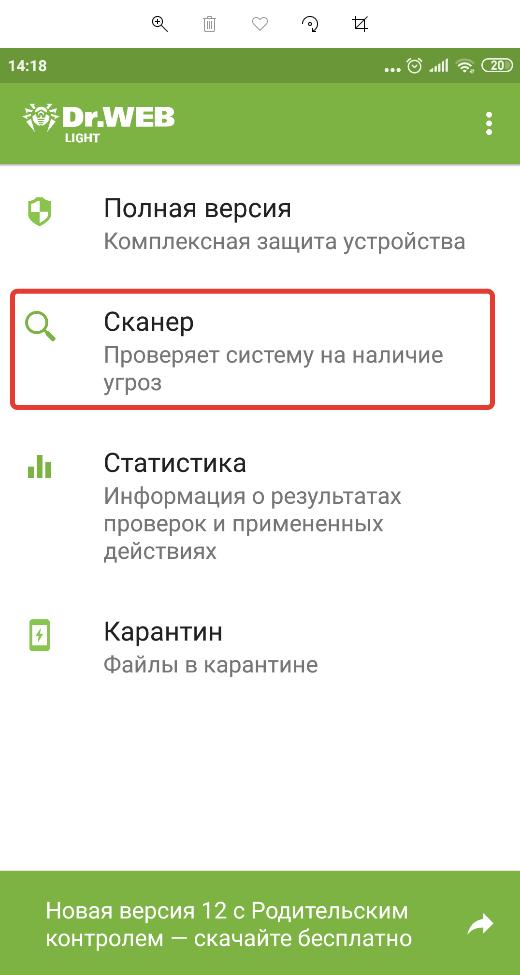
- Выбрать тип проверки – полная проверка;
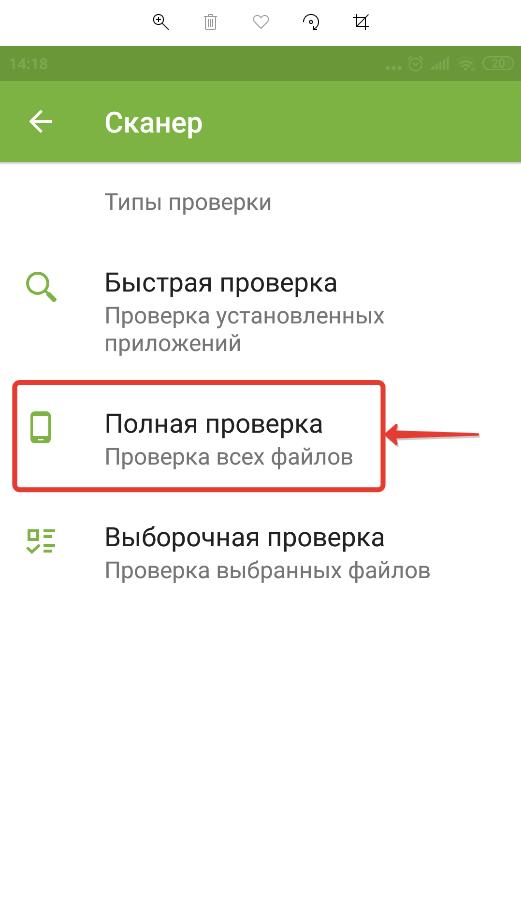
- Начнется сканирование. Это займет некоторые время, зависящее от количества файлов и приложений на устройстве. Следует дождаться окончания проверки;
- Если антивирус найдет вирусы, то пользователю будет предложено поместить их в карантин, либо – удалить. Предпочтительно помещения трояна в карантин. Если после этого действия никаких неполадок не произойдет, то можно удалить вирусы из карантина.
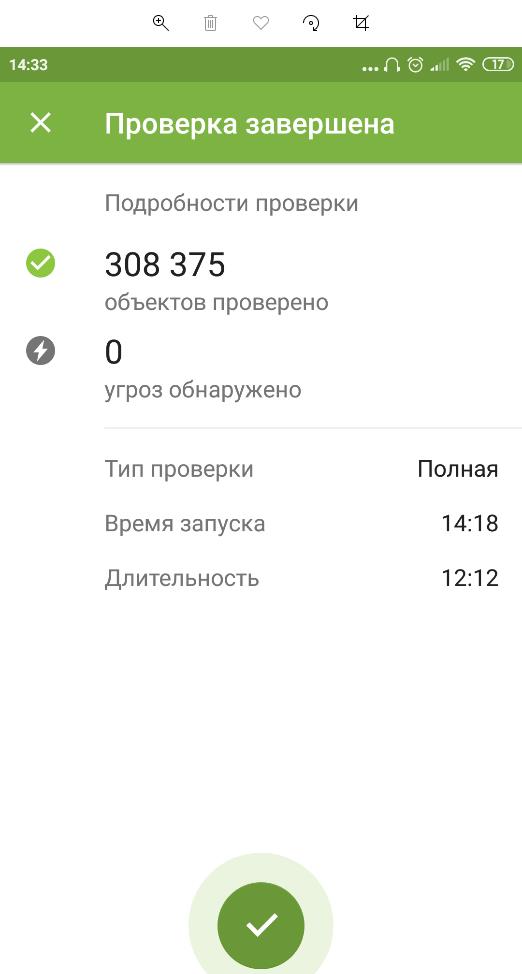
Не удаляется троян с Android: что делать
Что делать, если не удаляется троян с Android с помощью указанных антивирусных приложений?
Все зависит от ситуации, при которой удаление невозможно.
Разберем основные из них:
- Антивирусное приложение находит вирус, но не может его удалить. Такое происходит, когда троян вносит изменение в системные файлы. А системные файлы защищены от удаления операционной системой. Для получения доступа к системным файлам необходимы root-права. Получить их можно с помощью специальных приложений. Необходимо посмотреть инструкцию по получению прав, а затем удалить файл трояна с Android вручную из менеджера файлов.
- Невозможно установить антивирусное приложение, так как вирус не позволяет включить телефон. Некоторые продвинутые вирусы способны блокировать включение мобильного устройства. Оптимальное решение данной ситуации – запустить телефон в безопасном режиме. Также можно подключить устройство с помощью USB к компьютеру с установленным антивирусом, например Avast или AntiMalware и выполнить выборочную проверку подключенного устройства.
Откат настроек до заводских
Крайний вариант решения проблемы троянов на Android устройстве – сброс телефона или планшета до заводских настроек, либо – перепрошивка. Инструкцию по сбросу настроек можно посмотреть в видео ниже. Но прежде чем решиться на этот шаг, необходимо сделать резервную копию всех важных данных, хранящихся на сматрфоне, так как при откате системы все они удаляться.
Как предотвратить появление вируса на мобильном устройстве
Чтобы эффективно предотвратить появление вируса на мобильном устройстве, необходимо знать о способах заражения вирусами.
Основные пути заражения:
- Пиратское программное обеспечение, скачанное не на с сайта разработчика;
- Сайты, производящие редирект и предлагающие установить плагины, приложения, программы на смартфон;
- Использование незащищенных интернет-соединений;
- Подключение к другому устройству, зараженному вирусным ПО.
Зная причины появления троянских угроз, можно сделать вывод, что во избежание их попадания на смартфон, нужно:
- Отказаться от установки подозрительных приложений, даже если вы скачиваете их с Google Market;
- Не посещать сомнительные сайты и не переходить по подозрительным ссылкам;
- Не подключаться к потенциально опасным устройствам;
- Ни в коем случае не использовать общественные Wi-Fi;
- Проводить еженедельную проверку своего устройства на вирусы с помощью антивирусных приложений;
- Своевременно устанавливать обновления системы безопасности устройства.
Не нашли ответ? Тогда воспользуйтесь формой поиска:
Многие люди думают, что телефоны Андроид не подвержены компьютерным угрозам, таким как вирусы. Поэтому неудивительно, что не многие люди знают, как удалить вредоносное ПО с телефона или планшета Android. Это очень похоже на то, что вы делаете, чтобы сохранить компьютер или ноутбук в безопасности. Многие продукты, доступные для устройств Android, принадлежат тем же компаниям, которые уже много лет занимаются защитой компьютеров. Есть также шаги, которые вы можете предпринять самостоятельно, чтобы убедиться, что вредоносное ПО не вернется. Давайте рассмотрим варианты.
Читайте также: Лучшее бесплатные антивирусы для компьютера
1# Удалите троян или вирус с Андроид с помощью антивирусного приложения
Первым шагом в обеспечении безопасности Android является антивирусное приложение из магазина Google Play, такое как Kaspersky Internet Security. Большинство из этих приложений работают аналогичным образом. Они предоставляют вам базовые функции, такие как бесплатное сканирование телефона на наличие вирусов. Они надеются, что это побудит вас заплатить за подписку, которая предлагает более продвинутые услуги, такие как защита в режиме реального времени. Большинству людей не нужны расширенные функции, такие как виртуальная частная сеть (VPN). Начните с бесплатного приложения или бесплатной версии и посмотрите, справится ли оно с поставленной задачей.
Kaspersky Internet Security
Этот антивирус знаю все пользователи компьютеров, но есть и аналог для телефонов Андроид. Скачать его можно из магазина приложений Play Маркет, ссылка ниже. После того установки, выполните следующие:
- Запустите утилиту;
- Нажмите «Начать проверку»;
- Дождитесь окончания проверки;
The app was not found in the store. 🙁
Антивирус найдет все трояны и вирусы на смартфоне, а также зараженные ими файлы и так далее. Утилита предложит исправить (удалить) все найденные уязвимости. Дальше приложение будут работать в фоновом режиме и защищать ваш смартфон. Чтобы вам не пришлось снова задать вопрос: как удалить троян с Андроида без рут.
Dr.Web Light
Еще один всемирно известный и хороший антивирус. Есть функции быстрого и полного сканирования файловой системы, а также проверки отдельных файлов и папок.
Есть функция разблокировки от троянов-вымагателей. Может удалять трояны с телефона даже при его полной блокировки.
The app was not found in the store. 🙁
2# Как вручную удалить троян с Андроида
Бывает так, что антивирус не может сам удалить троян и при повторном сканировании находи его заново. В этом случае вам нужно запомнить в какой паке находиться троян и удалить его в ручную. Это можно сделать двумя способами:
Удалите троян с помощью файлового менеджера

- Если у вас не установлен файловый менеджер из Play Маркета. Я рекомендую Google Files Go.
- Троян расположен в доступной для пользователя памяти телефона. Вам нужно только зайти в эту папку и удалить файл с трояном. При этом вам даже не понадобятся права суперпользователя.
- Троя расположен в системных папках телефона. В этом случае без прав root-прав вам не обойтись.
- Целью трояна стало обычное приложение. Вам нужно удалить приложение. Читайте как удалить приложение с Андроид.
- Троян повредил системное-приложение — с помощью диспетчера задач остановите его, а затем используя root-доступ удалите.
После удаление трояна, снова проверьте смартфон на наличие заражения с помощью антивирусного приложения.
Как удалить троян с Андроида через компьютер
Для удаления трояна с Андроид через компьютер есть также два способа. Используя любой из них вам понадобиться подключить телефон к компьютеру по USB в режиме накопителя. После чего:
- Проверьте телефон с помощью антивирусной утилиты компьютера. Обычно, эта утилита более мощная имеет большую и самую полную базу «паразитов», а также способы борьбы с ними.
- Вручную откройте папку с трояном и удалите зараженный файл. Обычно вирусы скрыты и у них есть защита от удаления, поэтому я рекомендую воспользоваться файловым менеджером Тотал Коммандер, а защиту от удаления можно снять с помощью бесплатной утилиты Unlocker.
После удаления надо перегрузить телефон и опять проверить его антивирусным приложением. В большинстве случаев после этой операции вопрос как удалить троян больше не будет вас волновать.
Что делать, если троян не удаляется с Андроид?
Если антивирусное приложение и ручное удаление не помогли, остается два радикальных способа. Перед тем как воспользоваться ими обязательно сохраните фото и видео в облачном сервисе, а затем сделайте полный сброс настроек и в самом крайнем случае перепрошивку.
Как сбросить настройки
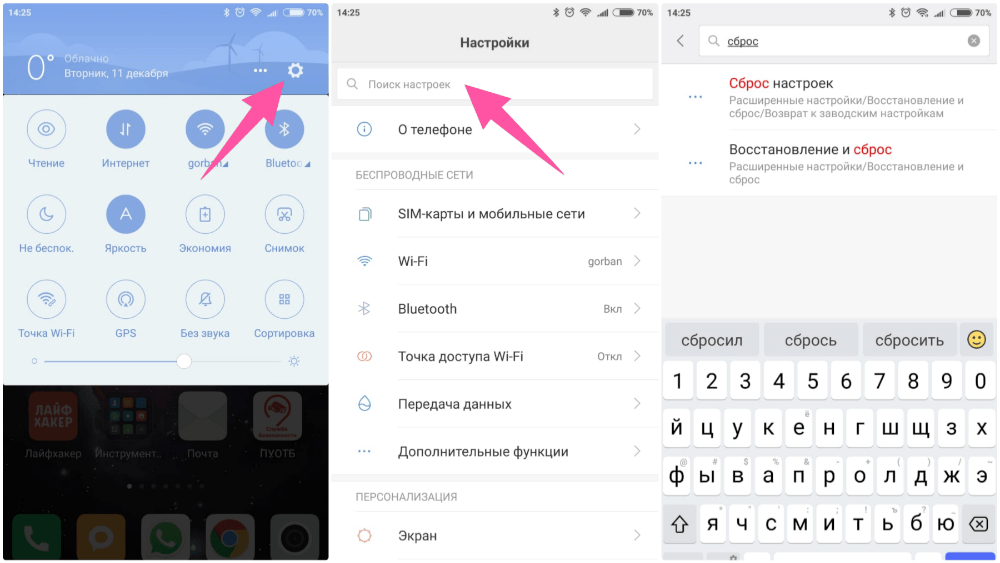
Полный сброс настроек можно сделать, через меню настроек телефона или через режим восстановления (recovery).
- Для того, чтобы сделать сброс настроек, вам нужно найти пункт «Восстановление и сброс», сделать это можно с помощью поиска по настройкам. Телефон перегрузиться и вернется в свое первозданное состояние, но будьте осторожны согреться все, поэтому заранее все сохраните. После перезагрузки, Google скачает все ваши настройки и данные. Когда телефон полностью загрузиться первым приложением, которе нужно установить — антивирус. После, чего дайте ему проверить смартфон на трояны.
- Второй вариант сброса из режима восстановления. Чтобы попасть в этот режим, при включении телефона удерживайте одновременно кнопки питания и уменьшения громкости. Потом при помощи этих же кнопок выберите пункт Hard Reset или Wipe data/factory reset и подтвердите выбор.
Защитите Android-устройство от вирусов
Сохранение Android-устройства свободным от вируса в будущем — это вопрос бдительности. Вот несколько шагов, которые вы можете предпринять, чтобы убедиться, что никакой вредоносный код не найдет плацдарм в вашем телефоне:
- Продолжайте предпринимать все обычные меры безопасности, к которым вы, вероятно, уже привыкли, в том числе никогда не переходите по ссылкам в электронных письмах или текстовых сообщениях, если вы не уверены на 100%, что они безопасны, и блокируйте свой телефон с помощью PIN-кода, когда вы не будете им пользоваться некоторое время.
- Вы можете использовать антивирусное приложение на своем устройстве. Для защиты в режиме реального времени рассмотрите возможность ежемесячной подписки. Тем не менее, антивирусное программное обеспечение на Windows в значительной степени необходимо. В Android, если вы соблюдаете основные правила безопасности, такие как не открывать подозрительные сообщения и электронные письма, избегать сторонних приложений за пределами Play Store и другие подобные меры предосторожности, вы можете обнаружить, что антивирусное программное обеспечение не требуется для всех пользователей.
- Google Play Protect — это функция магазина Google Play, которая позволяет сканировать приложения Play Store, установленные на вашем телефоне или планшете, и сравнивать их с версией в магазине. Любое приложение, которое было изменено на вашем устройстве, будет помечено. Если вы используете только приложения Play Store и регулярно сканируете с помощью Play Protect, кому-либо будет трудно повредить ваше устройство. Найдите Play Protect в Play Store, чтобы получить доступ к инструменту.
- Каждое обновление системы Android включало исправления безопасности и решения для известных уязвимостей в предыдущей версии. Чем дольше версия Android доступна для широкой публики, тем больше вероятность того, что хакеры смогут воспользоваться этими уязвимостями, поскольку все больше и больше хакеров узнают о них. В промежутках между обновлениями версий есть также небольшие обновления для системы безопасности Android, которые вы также должны установить, как только они будут предложены. Постоянно обновляйте операционную систему своего телефона, чтобы быть в курсе улучшений защиты от вирусов, встроенных в каждую новую версию Android.
- Отключите сохранение пароля. Это значительно облегчает работу хакера, когда ваши пароли хранятся на том самом устройстве, на которое они пытаются вторгнуться.
Читайте далее: Как удалить троян с iPhone или iPad
Часто задаваемые вопросы
Есть другие способы поймать вирус, кроме как через приложение?
Нажатие на ссылки в текстовых сообщениях может привести вас на вредоносные сайты, а хакеры могут даже использовать Bluetooth для передачи зараженных вирусом файлов, которые может открыть ничего не подозревающий человек.
На моем телефоне Android есть вирус. Должен ли я купить новый телефон?
Нет. Очень трудно испортить телефон Android до такой степени, что его необходимо выбросить. Если телефон сильно заражен, вы всегда можете вернуть его в заводское состояние и начать с нуля.
Как мне узнать, заражено ли мое Android-устройство?
Общие признаки включают в себя: снижение скорости работы телефона, более быстрый разряд батареи, увеличение вашего телефонного счета и появление на вашем телефоне приложения, которое, как вы уверены, вы не устанавливали. Если вы начинаете видеть рекламу в приложениях, которые обычно ее не отображают, это верный признак того, что в вашем телефоне есть вирус.
Друзья, я перечислил все способы с помощью которых можно удалить троян с Андроид телефона. Если вы знаете другие способы, напишите их в комментариях ниже. Буду признателен, если поделитесь этой статьей со своими друзьями.
![]()
gorbanhttps://xpcom.ru
Старший редактор xpcom.ru. Ему нравится все, что связано с технологиями, включая планшеты, смартфоны и все, что между ними.
Сегодня вирусы вышли за рамки ПК и всё чаще стали появляться в смартфонах. В отличие от продукции Apple, WindowsMobile, которых разработчики укомплектовали надежной защитой от посягательств со стороны сторонних вредоносных приложений, телефоны на базе Android имеют существенную уязвимость перед вирусами. Поэтому в случае заражения необходимо знать, как удалить Троян.

О проблеме заражения, пользователь узнает достаточно поздно, когда аппарат начинает самостоятельно включать различные функции, звонить на номера в телефонной книге, скачивать и удалять информацию, программы, медиафайлы и прочее.
Вы можете заметить, что бесследно исчезают средства с банковской карточки, меняются коды доступов, пароли. Если вы столкнулись с подобного рода ситуацией, необходимо вспомнить, не получали ли вы подозрительного плана сообщение на телефон или на почту, не устанавливали не понятные приложения.
Возможно, вы подцепили Троян. Это вирус, который сам себя копирует и быстро распространяется по файлам устройства. Его основная цель – нанести вам вред. Троян имеет несколько путей, через которые заражает телефоны:
- пиратское программное обеспечение;
- лендинги, появляющиеся при просмотре информации в Интернете;
- подозрительные смс-рассылки от неизвестных вам адресатов;
- определенные белые пятна в ПО телефона.
Все эти варианты заражения очень часто оказываются достаточно действенными, и перед пользователем назревает вопрос: как удалить Троян? Ведь терять информацию, которая хранится, в памяти телефона не хочется, но и продолжать пользование инфицированным устройством тоже не является возможным.
Как удалить вирус Троян с телефона
Итак, вы столкнулись с вредоносной программой, и ищете пути решения вопроса. Как опытного пользователя вас интересует, как удалить Троян с Андроида, чтобы не повредить имеющейся информации? Существует несколько способов, с помощью которых можно удалить Троян, без потери данных.
Способ 1: использование специального антивирусного ПО
Существует множество программ, которые обеспечивают полную безопасность и сохранность всех данных, имеющихся на телефоне. К разряду подобных относятся антивирусы Доктор Веб, Касперский, можно скачать специальной программой Anti-Malware, которая рассчитана на поиск и нейтрализацию всевозможных троянских и шпионских ПО. В вопросе, как удалить вирус Троян на Андроиде помогает специально разработанный инструмент Trojan Killer компанией CM, известные многим пользователям по программе Clean Master. Очень удобные приложения, которые позволяют удалить Троян с первой попытки. Кроме того, есть возможность справиться с вирусами с помощью бесплатных версий антивирусов плана Avast, NOD32 и т.д.
Рассмотрим, как проходит процедура удаления вируса с устройства, с применением антивирусного ПО, на примере использования программы Lookout:
- ищем и устанавливаем программу Lookout из PlayMarket;
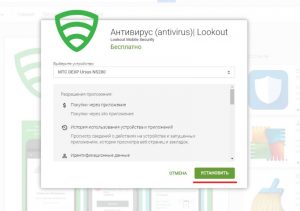
- приложение автоматически предложит вам обновить его до премиального уровня. Нужно будет нажать «Нет, спасибо» и продолжить установку далее;
- Для начала сканирования на вирусы выберите Безопасность;
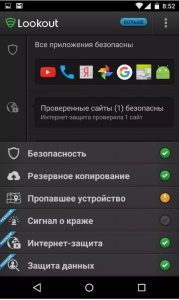
- не закрывайте окошко сканирования до его окончания. Так вы сможете узнать, где именно расположилось вредоносное ПО и какие данные были заражены.
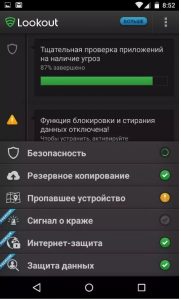
В дальнейшем Lookout автоматически будет проверять все установленные и загруженные файлы на наличие вирусов.
Способ 2: как удалить Троян с Андроида вручную.
К такому способу прибегают в тех случаях, когда ваш антивирус видит зараженный файл, но не может ничего с ним поделать, кроме как определить.

Чтобы удалить Троян вручную вам понадобится немного свободного времени, упорства и наличия Root прав на проведение подобного действия.
Откройте на телефоне файловый менеджер и перейдите в родительскую папку. Перейдите в папку data/app и удалите все лишние файлы.
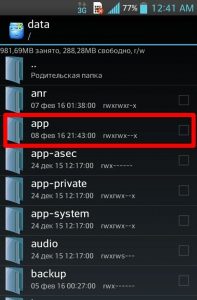
Root право – возможность от лица администратора устройства удалять зараженные системные файлы телефона, к которым обычно свободного доступа нет.
Для этого можно использовать различные программы, которые есть в Интернете, установить на свой телефон и, пройдя пошаговую установку, наладить работу всей системы.
Можно найти еще один способ как удалить Трояны. Это полная перепрошивка телефона. В таком случае вы теряете все важные для вас данные. Эта операция стоит денег и требует подхода квалифицированного специалиста.
Вы можете сбросить настройки до заводских:
- Зайдите в настройки своего телефона.
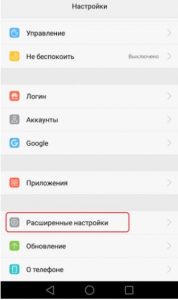
- И в расширенных настройках выберите опцию сброса.
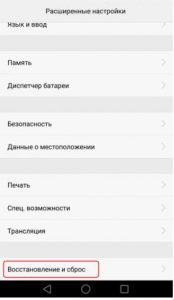
Будьте внимательны! Заранее сохраните на ПК или другое устройство все данные, иначе потеряете абсолютно всю информацию, хранимую на телефоне.
В заключение, хочется сказать, для предотвращения заражения телефона вирусами, рекомендуется не менее одного 1 раза в неделю проводить глубокое сканирование всех имеющихся файлом и приложений, не скачивать подозрительные ПО, даже с проверенных сайтов и не читать непонятные смс.
Как узнать, что смартфон заражен вирусом, и как удалить неудаляемый вирус на Android через системные настройки или через компьютер.

Как удалить неудаляемый вирус на Андроиде
Сталкивались ли вы с такой ситуацией, когда на вашем Android-смартфоне появился вирус, обнаруженный антивирусной программой, но его удаление невозможно? Сразу начинаете паниковать и переживать, что зловредный объект удалит сейчас все ваши данные или спровоцирует неполадки в работе системы.
На самом деле не все так страшно. Но и запускать лечение своего мобильного гаджета тоже нельзя. Такой неудаляемый вирус называется системным, то есть он зарылся в заводские папки устройства и программа очистки просто не может его оттуда извлечь, чтобы не повредить рабочие файлы.
Однако, есть проверенные и эффективные способы, как удалить неудаляемый вирус на Андроиде. Именно о них мы и поговорим в этой статье. Бояться и расстраиваться нет смысла, все решаемо и исправимо без вреда рабочим функциям вашего смартфона. А для того, чтобы избежать заражения вирусами и безопасно серфить в интернете, используйте бесплатный VPN для Google Chrome.

Как понять, что телефон заражен
Конечно? не всегда вы сможете вычислить вирус самостоятельно или понять, что он присутствует в системе. Но, если работа устройства замедлена, или возникают подозрительные оповещения, или происходит какое-то перенаправление звонков, или телефонные счета вдруг увеличились… Значит пора задуматься о том, что ваш смартфон заражён зловредом.
Определить неисправность работы и наличие серьезных системных вирусов в гаджетах на Android можно по следующим признакам:
- включение устройства и привычные операции занимают больше времени, ни с того ни с сего происходит перезагрузка;
- в СМС и телефонных звонках могут быть исходящие письма и вызовы, которые вы не делали;
- внезапное списание средств со счета;
- в браузере или на экране появляется реклама, которая не имеет никакого отношения к посещаемому сайту или совершаемым действиям;
- может автоматически включаться Wi-Fi, Bluetooth или камера;
- не получается зайти в свой электронный кошелек, мобильный банк или другое платежное приложение;
- подозрительная активность в аккаунтах социальных сетей;
- возможна произвольная блокировка гаджета, а на экране высвечивается сообщение о том, что владелец устройства нарушил законодательство;
- приложения не запускаются;
- при входе в какую-либо программу высвечивается сообщение об ошибке;
- появление неизвестных иконок в списке программ;
- диспетчер задач может высвечивать неизвестные процессы;
- антивирус сообщает о наличии вируса;
- антивирус исчез из смартфона
- аккумулятор быстро разряжается.

Прежде чем разбираться, как удалять вирусы с Android, важно понимать, как эти вредоносные объекты попадают в систему устройства. Обычно это происходит двумя способами:
- при скачивании приложений, игр, программ или различных инструкций могут устанавливаться различные дополнительные элементы, которые хоть и не содержат вредоносный код, но часто выполняют скрытые опции, о которых не сообщает разработчик. Всегда внимательно изучайте информацию перед установкой, чтобы не скачать то приложение, которое возьмет под свой контроль всю систему вашего устройства;
- проникновение вируса при скачивании программ и приложений с подозрительных или сомнительных сайтов, которые не проверены и не размещены в каталоге Google Play. Часто бывает, что платные программы, предлагаемые к скачиванию на сторонних сайтах, содержат в себе вирусы или вообще сами по себе являются вредоносными.

Как удалить вирус из Android
Теперь мы подошли к самому важному вопросу — как удалить вирус, который не удаляется. Если ваш смартфон продолжает работать, тогда проще всего запустить антивирус и очистить устройство от вредоносного содержимого. Однако, такой способ эффективнее не более чем в 30-40% случаев, ведь многие вирусы «сопротивляются» процедуре удаления.
В зависимости от ситуации, характерной для вашего гаджета, применяется своя схема действий борьбы с вирусом. Ситуации следующие:
- антивирусная программа не выявляет вирус, не удаляет его или вообще не запускается;
- после удаления вирус снова восстанавливается;
- смартфон заблокирован частично или полностью.
В первом и во втором случае необходимо запустить безопасный режим, поскольку именно в нем вирусы становятся неактивными и их можно легко удалить. Как это сделать для вашего смартфона вы можете найти в интернете, но обычно это делается следующим образом:
- зажмите кнопку включения/выключения смартфона и выберите «Отключить питание»;
- держите зажатой кнопку до тех пор, пока не появится сообщение о переходе в безопасный режим;
- подтвердите операцию;
- просканируйте устройство с помощью антивируса;
- при наличии прав суперпользователя можно запустить файловый менеджер и очистить системные папки от зловредного ПО;
- когда все готово, перезагрузите смартфон и он будет работать уже в нормальном режиме и без вирусов.

В третьем случае вам придётся удалить вирус через компьютер. Для этого нужно подключить смартфон к компьютеру через USB-кабель и выбрать режим накопителя. После этого запустить проверку на вирусы через контекстное меню для обоих дисков: внутренней памяти телефона и SD-карты.
Как удалить вирус, который не удаляется
Если все описанные выше методы не помогают избавиться от вирусов, тогда необходимо применить радикальные меры очистки:
- сбросить настройки к заводским;
- применить опцию Hard reset через меню Recovery;
- перепрошить смартфон с компьютера.
Вы можете использовать любой из перечисленных вариантов.
Как избежать заражения вирусом
Чтобы не подхватить вирус, старайтесь придерживаться следующих рекомендаций:
- все приложения и программы скачивайте из проверенных источников, лучше всего использовать только официальными маркетами;
- пользуйтесь антивирусной программой на смартфоне, лучше, чтобы она всегда была включена;
- подключите качественный VPN-сервис, который также эффективно защищает от вирусов.
Заключение
От заражения вирусами гаджета никто не застрахован, более того, до определенного момента вы можете и не подозревать, что у вас установлена вредоносная программа. Следуйте рекомендациям, описанным в данной статье, и старайтесь всегда пользоваться только проверенными и безопасными программами.
Спасибо, что читаете! На данный момент большинство моих заметок, статей и подборок выходит в telegram канале «Левашов». Обязательно подписывайтесь, чтобы не пропустить новости мира ИТ, полезные инструкции и нужные сервисы.
Респект за пост! Спасибо за работу!
Хотите больше постов в блоге? Подборок софта и сервисов, а также обзоры на гаджеты? Сейчас, чтобы писать регулярно и радовать вас большими обзорами, мне требуется помощь. Чтобы поддерживать сайт на регулярной основе, вы можете оформить подписку на российском сервисе Boosty. Или воспользоваться ЮMoney (бывшие Яндекс Деньги) для разовой поддержки:
Заранее спасибо! Все собранные средства будут пущены на развитие сайта. Поддержка проекта является подарком владельцу сайта.
Когда вы представляете себе хакеров, вы, вероятно, думаете о двух вещах: либо крупномасштабные атаки на предприятия, которые наносят многомиллионный ущерб, либо микрофишинговые атаки, которые преследуют наиболее уязвимых пользователей Интернета. Если вы, живущий в эпоху Интернета, уверены в полной защищенности своего устройства, то вам порой трудно представить себе вирус, сеющий хаос на вашем телефоне и незаметно добывающий ваши данные.
Но по мере того, как цифровая эра переключалась с настольных компьютеров на мобильные устройства, то же самое делали и хакеры. Сегодня ваш мобильный телефон также может быть уязвим, как и ноутбук. Так как же вы узнаете, есть ли на вашем телефоне вирус? Следите за явными признаками неоптимальной производительности, а затем эффективно устраняйте неполадки, чтобы удалить вирус.
Могут ли телефоны заражаться вирусами?
Телефон может заразиться вирусом. По мере того как в качестве персонального устройства популярность смартфонов обошла компьютеры, хакеры также воспользовались данной тенденцией: стали активно развиваться вредоносные программы для мобильных устройств. В то время как традиционный вирус воспроизводит себя во время работы, вирусы на мобильных устройствах нацелены на слабые места в вашей операционной системе для интеллектуального анализа данных, получения финансовой выгоды или повреждения сети.

Возможности обмена данными обычно блокируются между приложениями, но некоторые приложения были тщательно изучены на предмет неправильной обработки данных, в результате чего их пользователи являются более уязвимыми к этим типам атак.
8 признаков того, что ваш телефон заражен вирусом
В то время как некоторые вирусы просто ограничивают функции вашего телефона, другие имеют более злонамеренный умысел украсть и удалить ваши данные или сделать от вашего имени несанкционированные покупки. Зачастую, сложно сразу распознать вирус, так как вредоносное ПО может находиться в спящем режиме в то время, пока вы используете свой телефон привычным способом.
Некоторые проблемы, связанные с неоптимальной производительностью телефона, являются обычным симптомом его «износа». Однако эти симптомы также могут быть признаком того, что на вашем телефоне работает вредоносная программа. Если у вас есть проблемы с производительностью на вашем телефоне, устраните неполадки, попытавшись удалить вирус.
Эти 8 признаков указывают на то, что ваш телефон может быть заражен вирусом:
1. Чрезмерное использование данных: зараженный телефон может иметь вирус, который незаметно работает в фоновом режиме и способен значительно увеличить общее использование данных.
2. Мошеннические поборы: некоторые формы троянов могут увеличить ваш телефонный счет, т.к. могут сами совершать покупки в определенных приложениях, подписываться на премиум-аккаунты и т.д. – все это будущие доходы хакеров.
3. Сбой приложений: если ваш телефон заражен, то это может привести к повторяющимся сбоям в работе приложений. Существует несколько причин, по которым приложения будут аварийно завершать работу, поэтому прежде чем предполагать худшее дважды проверьте, что ваше дисковое пространство не заполнено полностью, и у вас не работает одновременно слишком много приложений.
4. Всплывающие окна: в то время как некоторые всплывающие окна являются нормальной функцией рекламы во время просмотра веб-страниц, но если ваш браузер закрыт, а вам часто показываются всплывающие окна, то это может быть признаком наличия на вашем телефоне рекламного ПО – типа вредоносных программ, целью которых является интеллектуальный анализ данных.
5. Телефон намного быстрее разряжается: если вирус, например вредоносное ПО, работает в фоновом режиме во время нормального использования сотовой связи, то вы можете столкнуться с необъяснимо быстрым разрядом батареи по мере увеличения использования оперативной памяти вашего телефона.
6. Неизвестные приложения: когда вы видите неизвестно откуда появившиеся приложения, то они могут быть вредоносными программами (или появиться в результате работы вредоносной программы). Трояны также могут «прикрепляться» к легальным приложениям с целью причинения ущерба.
7. Перегрев: вредоносные программы могут потреблять много оперативной памяти и ресурсов процессора, что может привести к перегреву вашего телефона. Хотя это нормально, когда ваш телефон иногда перегревается, но постоянные перегревы могут быть сигналом опасности.
8. Спам-тексты: распространенная форма вредоносного ПО, которую можно найти на мобильном телефоне, будет собирать конфиденциальные данные и пытаться также заразить ваши контакты, отправляя тексты с опасными ссылками и вложениями.
Типы мобильных вирусов
Наиболее распространенными мобильными вирусами являются рекламное ПО, шифровальщики, шпионские программы, трояны и черви. В то время как термин «вирус» стал широко распространенным термином для любого вида угрозы безопасности, на самом деле вирус представляет собой специфическую форму вредоносного ПО, т.е. это всего лишь один тип технологической угрозы.
Вирусы могут быть скрыты в легальных приложениях, фейковых электронных письмах или зараженных вложениях. Хакеры постоянно совершенствуют свое «ремесло», чтобы проникнуть в ваше устройство неожиданными способами во избежание обнаружения.

- Рекламное ПО (Adware): в то время как некоторые всплывающие окна являются ожидаемой частью маркетинговых акций, все же резкий рост их количества может быть признаком наличия рекламного ПО. В лучшем случае они могут вызывать раздражение. В худшем случае такие вредоносные программы могут отслеживать вашу активность и получить доступ к вашему устройству для кражи данных.
- Шифровальщик (Ransomware): впервые появившись на настольных компьютерах, шифровальщики шифруют личную информацию, чтобы пользователь не мог получить к ней доступ. Затем они требуют выкуп за доступ к зашифрованным файлам.
- Шпионское ПО (Spyware): шпионские программы часто скрываются в, казалось бы, легальных приложениях. Затем программа-шпион загружается на ваше устройство и отслеживает вашу активность, местоположение, имена пользователей и пароли. Скорее всего, вы даже не заметите, что такая опасная программа появилась на вашем телефоне.
- Троян (Trojan): троян на вашем мобильном телефоне обычно появляется в виде текстового сообщения. Затем он будет отправлять премиум-сообщения, увеличивая ваш телефонный счет. А совсем недавно, например, банковский троян проник на устройства с Android и стал перехватывать сообщения с личной финансовой информацией.
- Червь (Worm): еще один вирус, распространяемый через текстовые сообщения, — червь, которому для распространения хаоса не требуется взаимодействие с пользователем. Его главная цель — распространить себя на как можно большем количестве устройств, чтобы хакеры могли загружать вредоносное ПО на телефоны и красть данные.
Как удалить вирус с iPhone
В то время как считается, что операционная система на iPhone очень безопасна, вирусы все же могут преодолевать встроенные системы безопасности, особенно на «перепрограммированных» телефонах. Чтобы удалить вирус с iPhone, начните с очистки истории данных. Если проблема не устранена, восстановите свой телефон с помощью старой резервной копии. Если вы все еще видите подозрительную активность, сбросьте телефон до заводских настроек (при этом стираются сохраненные данные и предполагаемый вирус).
Шаг 1: Очистите данные браузинга и историю. Откройте настройки, выберите ваш браузер, нажмите на кнопку для очистки истории и просмотра веб-сайтов.

Шаг 2: Восстановите ваш телефон с помощью резервной копии. Откройте настройки, затем Apple ID, выберите iCloud, затем перейдите к управлению хранилищем и резервным копиям. Выберите самую последнюю резервную копию и восстановите устройство.

Шаг 3: Сбросьте до заводских настроек. Это должно быть последним средством. Откройте Настройки и выберите раздел Общие. Там вы сможете найти возможность сброса с опцией удаления всего содержимого и всех настроек. В результате этого ваш телефон будет сброшен до заводских настроек.

Как удалить вирус с телефона Android
Из-за своего открытого исходного кода устройства Android особенно уязвимы для вредоносных атак. Антивирусное программное обеспечение — это самый надежный способ защитить ваш Android от вирусов. Чтобы удалить вирус с Android, сначала перезагрузите устройство в безопасном режиме.
Затем откройте Настройки и просмотрите недавно установленные приложения, чтобы попытаться найти любую подозрительную активность. Удалите все сомнительные программы и включите Play Protect. Периодически сканируйте устройство на наличие угроз и управляйте ими по мере необходимости.

Шаг 1: Очистите кэш. Выберите приложения и уведомления, затем найдите Chrome. Перейдите к его хранилищу и выберите опцию очистки кэша.

Шаг 2: Загрузите устройство в безопасном режиме. Нажмите и удерживайте кнопку питания. Когда появится диалоговое окно, выберите опцию перезагрузки в безопасном режиме.

Шаг 3: найдите подозрительные приложения. Откройте Настройки, выберите приложения и просмотрите установленные приложения, чтобы найти любые подозрительные загрузки. Если нашли подозрительное приложение, просмотрите информацию о нем и при необходимости удалите его.

Шаг 4: Включите Play Protect. В то время как антивирус является наиболее безопасным способом защиты вашего Android от вредоносных программ, Play Protect — это встроенная программа, которая может быть полезна в качестве вторичной меры защиты. Чтобы включить ее, выберите приложение Play Store, откройте меню в левом верхнем углу и включите опцию сканирования вашего устройства на наличие угроз безопасности.

Как защитить себя от телефонного вируса
В качестве первой линии защиты используйте антивирусное программное обеспечение для защиты вашего телефона от вредоносных программ. Будьте осторожны при установке новых приложений. Прочтите отзывы и внимательно ознакомьтесь с правилами и условиями использования интересующей программы, где может быть указано на доступ к персональным данным. Регулярно создавайте резервные копии вашего телефона, чтобы вы могли восстановить предыдущую версию, если вирус действительно проникнет в ваше устройство.
- Загружайте только проверенные приложения: избегайте сторонних магазинов приложений. Это сводит к минимуму риск установки опасных приложений, выдающих себя за легитимное программное обеспечение.
- Пользуйтесь безопасным WiFi: всегда используйте защищенный Wi-Fi или VPN, что позволит защитить вас от хакеров, которые хотели бы перехватить поток ваших данных на телефон и с него.
- Проверьте разрешения для приложения: прочитайте правила и условия использования перед загрузкой незнакомого приложения. Обратите внимание, что любое подозрительное приложение способно использовать личную информацию или изменять условия без предварительного уведомления.
- Установите антивирусную программу: антивирус
является лучшей защитой от мобильных вредоносных программ. Регулярно запускайте антивирусные проверки и удаляйте все обнаруженные угрозы. - Обновляйте вашу операционную систему: обновления операционной системы часто исправляют ошибки, обнаруженные в ее предыдущих версиях.
- Не открывайте подозрительные сообщения: вредоносные программы могут приходить в виде вложений электронной почты, текстов и ссылок. Не нажимайте на незнакомые ссылки или сообщения, так как они могут быть шлюзом для фишинговых атак.
- Не перепрограммируйте (jailbreak) ваш телефон: оставив ваш телефон в оригинальном состоянии, вы получаете необходимые обновления и патчи для своей операционной системы, поскольку iOS постоянно усиливает свою безопасность. Когда вы делаете джейлбрейк для вашего телефона, вы становитесь уязвимы для дыр безопасности, найденных в предыдущих версиях, а также опасностей, которые может представлять открытый исходный код.
Некоторые вирусы на мобильных телефонах дремлют до тех пор, пока не активируются, что позволяет им подключиться к как можно большему объему пользовательских данных прежде, чем они будут обнаружены. Антивирусное программное обеспечение может защитить ваши мобильные устройства от кибер-атак. Будьте бдительны при загрузке новых приложений и обращайте внимание на проблемы производительности, которые могут являться признаками работы вредоносных программ на вашем мобильном устройстве.
Источники: Threat Insight Report | IDG | Khalifa University | University of Cambridge | Hong Kong University
Каждый пользователь смартфона или планшета должен знать, как удалить вирус с Андроида. Эта информация позволит поддерживать телефон в рабочем состоянии даже во время заражения вирусным ПО. Также своевременное удаления вируса обезопасит пользовательские файлы от заражения.
Содержание:
- Что представляет из себя вирус в OS Android?
- Как распознать и удалить троян с помощью антивируса?
- Несколько способов удалить вирус из устройства вручную

Рис. №1. Вирусы на Андроиде
1. Что представляет из себя вирус в OS Android?
За последние два года вирусы для платформы Android были внедрены в 80 процентов устройств. Даже специальное антивирусное программное обеспечение не всегда может определить новый тип вредоносной программы.
Ищите антивирусную программу для своего смартфона? Список и описание наилучших антивирусов здесь
Существует несколько видов вирусов, с которыми могут столкнуться пользователи:
- Троян. Этот вид вирусов может распространять или собирать информацию. Также у некоторых троянов есть возможность получать несанкционированный доступ даже к шифрованным данным пользователя;
- Вирусы, распространяющие рекламу. Баннеры, предлагающие вам товары или услуги, могут появляться в любое время, даже если отсутствует соединение с Интернетом;
- Вирусы, которые блокируют функционал операционной системы. Данный вид вредоносного ПО является наиболее опасным. Вирус ограничивает доступ пользователя к функциям устройства, требуя восстановить работу с помощью отправки платного смс сообщения;
- Стороннее ПО, которое совершает привязку к установленному на устройстве браузеру. Как следствие, пользователи постоянно будут перенаправляться на рекламные страницы.
Вредоносная программа на Андроид довольно просто удаляется с планшета или смартфона. Это может сделать даже пользователь, на телефоне которого отсутствуют root права. Все, что вам понадобится – вовремя распознать вирус, определить его разновидность и выполнить удаление.

Рис. №2. Вирусы на мобильных устройствах отнюдь не безобидны
2. Как распознать и удалить троян с помощью антивируса?
Пользователь может даже не подозревать о том, что троян или шпионская программа установлена на его телефоне. Как правило, подобные виды ПО инсталлируются на устройство вместе с другими программами, которые скачаны с неофициальных источников.
Симптомами заражения устройства может быть слишком большой счет за использование мобильной связи, аномальный расход интернет-трафика, установленные сторонние программы, торможение и подвисание устройства. Также батарея может очень быстро разряжаться.
Узнай как защитить свой телефон от прослушки — несколько полезных советов
Выявить и удалить вирус можно следующим образом:
- Просканировать память телефона специальным антивирусным ПО. Наиболее популярные антивирусы для Андроид – Dr. Web, CM Security, Mobile Security, Avast, 360 Security;

Рис. №3. Антивирусы в Google Play
Помните! Загружать антивирус необходимо только с официального магазина Google Play. В противном случае вы можете получить дополнительный троян на свой телефон.
- Произвести удаление вручную. С помощью самого телефона.
Рассмотрим детальнее, как просканировать устройство на примере самого популярного антивируса в магазине приложений – Dr. Web. Для начала загрузите и установите утилиту на свое устройство.
После этого следуйте указаниям ниже:
- Запустите приложение. Откройте окно «Сканер»;
- Далее выберите пункт «Полная проверка устройства»;
- Дождитесь завершение процесса;
- Если вирусы будут найдены, их количество отобразится напротив поля «Обнаружено угроз:…».
- Откройте окно с выявленным вредоносным ПО и удалите каждый компонент отдельно, нажав на кнопку дополнительных опций (рисунок ниже).

Рис. №4. Удаление вируса в Dr. Web
Проводите проверку на вирусы регулярно. Достаточно будет 1-2 сканирований в неделю.
Также рекомендуется проводить проверку программ сразу после их установки. С помощью антивируса вы сможете удалить трояны, вирусы-баннеры и ПО, которое совершает привязку к браузеру и другим приложениям телефона или планшета.
О других антивирусных программах для устройств на платформе Андроид можно прочитать в нашей статье.
Вот список хороших антивирусов, которые рекомендуем к использованию мы:
- Kaspersky Mobile Antivirus;
- Security Master — Antivirus, VPN, AppLock, Booster (кроме функций антивируса, эта программа также имеет VPN и ускоритель устройства);
- «Антивирус, Очистка, Удалить Вирусы» by Hi Security;
- ESET Mobile Security & Antivirus.
3. Несколько способов удалить вирус из устройства вручную
Если вы столкнулись с более серьёзным типом вредоносной утилиты и не можете устранить неполадку с помощью обычного антивируса, удаление необходимо произвести вручную. После удаления вредителя с помощью антивируса все равно появляются рекламные баннеры?
В таком случае следуйте следующей инструкции по удалению:
- Выключите wifi и передачу данных по мобильной сети на вашем телефоне;
- Достаньте сим карту;
- Удалите все ранее установленные программы;
- Удалите браузер и установите его заново. Используйте только ту версию приложения, которая представлена в «Плэй Маркете»;
- Также отформатируйте подключенные карты памяти;
- Перезагрузите устройство.
Sony Xperia M2 dual — телефон с защитной от интернет-вирусов
Чтобы удалить вирус-вымогатель, который заблокировал все действия, воспользуйтесь следующими указаниями:
- Отключите смартфон;
- Вытащите из устройства карту мобильного оператора. Сделайте это сразу после того, как обнаружили вирус-вымогатель. В противном случае, со счета может быть списана крупная сумма денег;
- Не вытаскивайте из телефона карту памяти, она тоже может быть заражена вирусом. Чтобы полностью удалить «вымогатель», придётся очистить всю информацию, включая установленные программы и личные данные пользователя;
- Сделайте сброс устройства к заводским настройкам с помощью сочетания клавиш увеличения звука, кнопки включения и кнопки «Домой». Удерживайте их на протяжении 5-10 секунд, пока не появится окно с таким текстом, как показано на рисунке ниже.

Рис. №5. Текст, который свидетельствует о том, что сброс начался
- Передвиньте курсор вниз по списку с помощью боковых клавиш управления громкостью. Остановите курсор у строки Factory reset, как показано на рисунке ниже;

Рис. №6. Строка «Factory reset»
- Нажмите клавишу включения, чтобы начать процесс сброса.

Рис. №7. Процесс сброса
- Выберите вариант восстановления, который удалит все данные пользователя;

Рис. №8. Варианты восстановления
- Процедура может занять от 3 до 20 минут. После ее завершения устройство запустится самостоятельно. Вам будет предложено заново настроить устройство (обычный процесс настройки параметров, как после покупки).

Рис. №9. Предложение заново настроить устройство
Читайте нашу статью по удалению вирусов с разных операционных систем.
Тематический видеоролик:
Отзывы

Троянские программы после проникновения на телефон начинают заражать другие файлы, открывая хакерам доступ к личных данным, паролям от интернет-банкинга или отправке платных сообщений. Далее о том, как удалить троян с Андроида после его выявления.
Содержание
- Как удалить троянский вирус
- Антивирусы
- Удаление вручную
- Откат настроек
Как удалить троянский вирус
Делают это при помощи:
- Антивирусных программ.
- Самостоятельно, при наличии Root-прав доступа.
- Путем отката устройства к заводскому состоянию или смены прошивки.
Трояны проникают в смартфоны через рекламу в интернете, установку софта из непроверенных источников, после перехода по ссылке, полученной в сообщении или по электронной почте.
Антивирусы
О том, как проверить телефон на вирусы, изложено в тематической статье по этой ссылке. В качестве примера используем Malwarebytes:
- Запустите софт и нажмите «Проверить сейчас». Начнется процесс сканирования приложений и файлов, что занимает 5-15 минут.
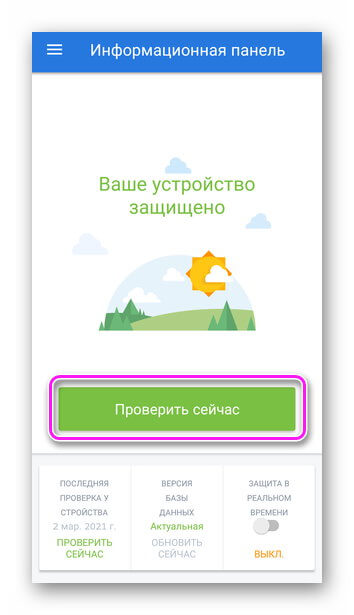
- Перечень угроз появится в виде списка снизу. Выделите вредоносное ПО и щелкните по «Удалить выбранное». Согласитесь с проведением операции.
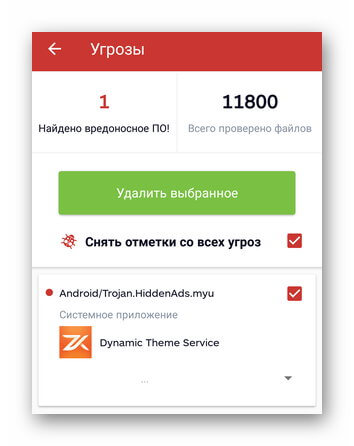
В настройках Malwarebytes подключают глубокое сканирование — оно занимает больше времени и выявляет скрытые вирусы.
Удаление вручную
Отдельные антивирусы находят файлы/приложения, зараженные trojan, но избавиться от него не в состоянии из-за отсутствия должных прав и доступа к файловой системе. Один из способов, как в этом случае удалить троян с Андроид телефона вручную — использовать/получить Root-права. При их наличии:
- Посмотрите в антивирусе расположение зараженного документа.
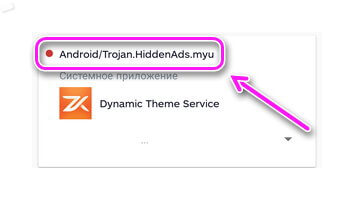
- Установите проводник, поддерживающий Рут — подойдет Total Commander. Активируйте расширенный доступ в настройках.
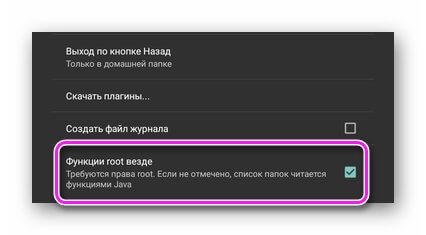
- Проследуйте по указанному пути и избавьтесь от вредоносного trojana.
Вирус способен “цепляться” к системным документам, отчего их удаление влияет на работу устройства.
Если получить расширенный доступ к системе на устройстве нельзя или это снимет гарантию — установите другие антивирусы и попробуйте избавиться от трояна через них.
Откат настроек
Второй способ, как вручную удалить троян с Андроида заключается в сбросе настроек до заводского состояния. Как это помогает:
- внутренняя память форматируется вместе со всеми файлами;
- версии встроенного софта откатываются на предыдущие ревизии.

О том, как сделать сброс настроек, читайте в тематической статье.
Аналогичный эффект имеет смена прошивки устройства — это крайняя мера, способная привести к “окирпичиванию” девайса.
При выявлении троянского софта или зараженного файла, его удаляют специальным софтом. В редких случаях, зараженное ПО или документ деинсталлируют вручную, используя Root.

Сергей Семичёв
Автор сайта
Задать вопрос
